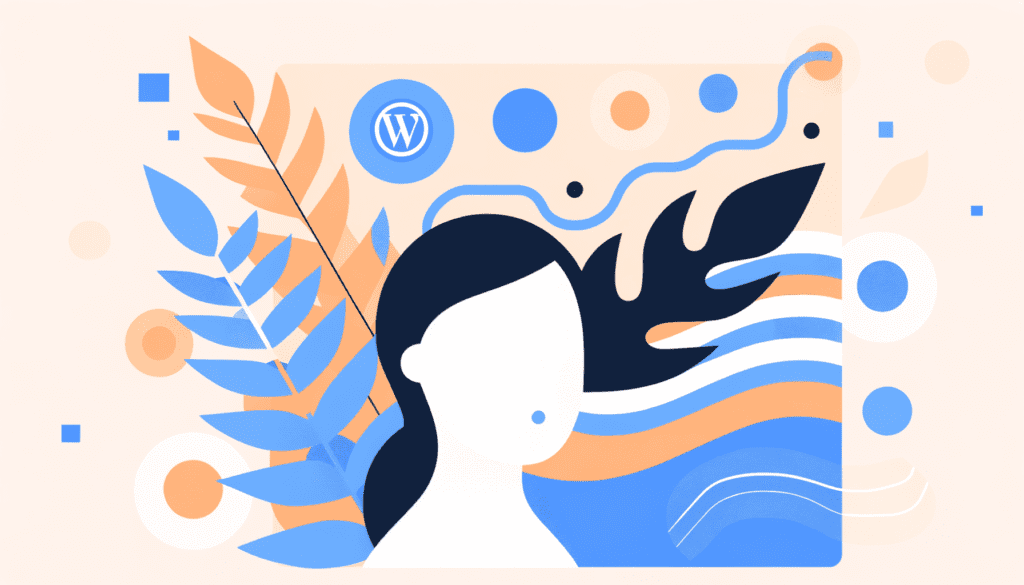
La gestion efficace d’un site WordPress est cruciale pour garantir sa sécurité, sa performance et son bon fonctionnement. Bien que les mises à jour automatiques des plugins soient généralement bénéfiques, elles peuvent parfois causer des conflits ou des interruptions sur votre site. En effet, certaines mises à jour peuvent introduire des changements non désirés, notamment dans la compatibilité entre les plugins et le thème utilisé. Pour les utilisateurs avertis ou ceux qui préfèrent garder un contrôle total sur leurs mises à jour, désactiver les mises à jour automatiques des plugins peut devenir une nécessité.
Il est tout à fait possible de désactiver ces mises à jour automatiques en ajoutant une simple ligne de code dans le fichier wp-config.php. Suivez ce guide détaillé pour apprendre comment procéder, les raisons pour lesquelles vous pourriez vouloir désactiver ces mises à jour, ainsi que d’autres pratiques de maintenance bénéfiques pour votre site.
Pourquoi désactiver les mises à jour automatiques des plugins ?
La décision de désactiver les mises à jour automatiques des plugins ne doit pas être prise à la légère. Voici quelques raisons pour lesquelles vous pourriez envisager cette option :
- Évitement des conflits : Les mises à jour automatiques peuvent parfois causer des conflits entre plugins ou avec le thème du site. Si un plugin est mis à jour sans validation préalable, cela peut entraîner des dysfonctionnements qui perturberont l’expérience utilisateur.
- Contrôle sur la version utilisée : Certaines fonctionnalités des plugins peuvent changer après une mise à jour. En désactivant les mises à jour automatiques, vous conserve la version que vous avez vérifiée et testée.
- Préparation des tests : Pour les administrateurs de site, effectuer des tests avant d’appliquer une mise à jour est souvent crucial pour s’assurer de la stabilité du site. Cela donne également l’occasion de résoudre les problèmes potentiels avant de les déployer.
- Sécurité des versions : Si vous utilisez une version plus ancienne d’un plugin pour des raisons de compatibilité ou de sécurité, des mises à jour automatiques peuvent vous exposer à des risques si ces nouvelles versions introduisent des vulnérabilités.
Comment désactiver les mises à jour automatiques des plugins avec wp-config.php
Pour désactiver les mises à jour automatiques des plugins, vous devez suivre les étapes suivantes :
- Accéder au fichier wp-config.php : Connectez-vous à votre serveur via FTP ou utilisez le gestionnaire de fichiers dans votre panneau d’hébergement.
- Localiser le fichier wp-config.php : Ce fichier se trouve à la racine de votre installation WordPress.
- Ajouter le code suivant : Insérez la ligne de code suivante juste avant la ligne qui dit
/* That's all, stop editing! Happy publishing. */:
define( 'AUTOMATIC_UPDATER_DISABLED', true );Cette ligne de code désactive toutes les mises à jour automatiques, y compris celles des plugins. Si vous souhaitez désactiver spécifiquement les mises à jour automatiques des plugins sans affecter les mises à jour de thème ou de WordPress lui-même, utilisez la ligne de code suivante :
add_filter( 'auto_update_plugin', '__return_false' );Avantages de la gestion manuelle des mises à jour
Gérer manuellement les mises à jour de vos plugins présente plusieurs avantages :
- Contrôle sur le temps de mise à jour : En optant pour la gestion manuelle, vous pouvez choisir de mettre à jour un plugin à un moment qui convient le mieux à votre site et à votre activité.
- Analyse des changements : Avant de mettre à jour un plugin, vous pouvez consulter les notes de mise à jour et des évaluations pour vous assurer que la mise à jour ne causera pas de problèmes.
- Planification de tests : En vous donnant le temps de tester toutes les mises à jour dans un environnement de développement avant de les mettre en œuvre sur le site en production, vous réduisez le risque de problèmes inattendus.
Les meilleures pratiques pour les mises à jour de plugins WordPress
Il est essentiel d’adopter des pratiques de maintenance adéquates pour garantir la pérennité de votre site. Voici quelques conseils pour gérer vos mises à jour de manière efficace :
- Effectuer des sauvegardes régulières : Avant d’appliquer des mises à jour, assurez-vous de toujours avoir une sauvegarde récente de votre site. Utilisez des plugins de sauvegarde comme UpdraftPlus.
- Programmer des mises à jour : Créez un calendrier pour vos mises à jour, en effectuant des revues hebdomadaires ou mensuelles des plugins.
- Utiliser un environnement de test : Avant de mettre à jour sur votre site principal, testez toujours les nouvelles versions sur un environnement de développement ou de mise en scène.
Pour ceux qui rencontrent de fréquents problèmes d’incompatibilité lors des mises à jour, un article sur la résolution des problèmes d’incompatibilité de plugins peut également s’avérer utile.
Contre-arguments à considérer
Il est également bon de considérer quelques contre-arguments liés à la désactivation des mises à jour automatiques :
- Manque de sécurité : En désactivant les mises à jour automatiques, le site peut être vulnérable aux attaques si des mises à jour importantes de sécurité ne sont pas appliquées correctement.
- Obsolescence des fonctionnalités : Les fonctionnalités des plugins peuvent devenir obsolètes si vous ne tenez pas vos plugins à jour, ce qui pourrait affecter la performance du site.
- Diminution de la compatibilité : Les mises à jour de WordPress lui-même peuvent également entraîner des incompatibilités si les plugins ne sont pas mis à jour dans le même temps.
Dans ce cadre, vous pouvez envisager de ne désactiver que les mises à jour automatiques des plugins spécifiques tout en continuant à recevoir des mises à jour pour WordPress et vos thèmes.
Mise en place de notifications de mise à jour
Pour rester au fait des mises à jour nécessaires, même si vous avez désactivé les mises à jour automatiques, configurez des notifications pour vous alerter lorsque des mises à jour sont disponibles. Cela peut être facilité par des plugins qui vous envoient un email avec des informations sur les mises à jour disponibles.
Pour en savoir plus sur la configuration d’alertes automatiques sur la santé de votre site, consultez notre article sur la configuration d’alertes automatiques.
Alternatives à la désactivation des mises à jour automatiques
Si la désactivation des mises à jour automatiques ne vous semble pas être la meilleure solution, envisagez les alternatives suivantes :
- Utilisation de plugins de gestion des mises à jour : Il existe des plugins qui vous permettent de gérer plus finement les mises à jour automatiques, vous donnant la flexibilité de choisir pour chaque plugin.
- Créer un site de test : Mettre en place un environnement de staging vous permet de tester les mises à jour avant de les appliquer à votre site principal.
Réflexion finale
Désactiver les mises à jour automatiques des plugins WordPress est une action à considérer en fonction de la stratégie de maintenance que vous souhaitez adopter. Que vous choisissiez de garder un contrôle total sur les mises à jour ou d’opter pour un mélange de gestion automatique et manuelle, l’essentiel est de garantir la sécurité et la performance de votre site. Quelles méthodes utilisez-vous pour gérer les mises à jour de votre site WordPress ? Partagez vos expériences et conseils dans les commentaires ci-dessous.
Besoin d'un Checkup ?
Optimisez votre site WordPress pour améliorer ses performances, et sa sécurité.
A partir de 249€
Audit, mises à jour, correction des erreurs et optimisation complète incluse.
Téléchargez notre ebook gratuit

Les 10 étapes pour réparer votre site WordPress après une attaque